Шаг 2
В данной части мы познакомимся с основными диалогами, возникающими при добавлении объектов из "палитры объектов" в поле документа.
Большая часть этих диалогов, например таких как: вставка картинки, горизонтальной линейки, мягкого переноса, флеш, shockwave, generator, plugin, activeX, java applet и server-side include вообще не требуют пояснений, так как либо не содержат никаких диалоговых окон, либо сводятся к указанию нужного файла на жестком диске.
По этому разбиратся мы будем с теми диалогами, которые:
а) могут нам пригодится
б) не так уж и просты на первый взгляд.
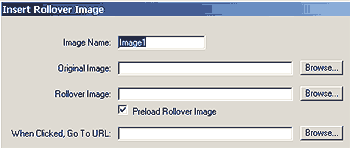
Начнем со вставки rollover image (картинки-перекатыша). В основном, подобные объекты используются для различных навигационых элементов на сайте.
Взляните на окно диалога. Там вы видите четыре основных поля. Сверху-вниз это:
- image name - название картинки (используется java-скриптом, для разделения различных объектов данного типа на страничке). Никогда не делайте названия одинаковыми!
- original image - здесь вы указываете расположение файла с картинкой "по-умолчанию", то есть той картинкой которая будет отображаться в начале.
- rollover image - а здесь указывается файл картинки, которая будет появляться при наведении на наш объект мышки (подпункт Preload Rollover image рекомендую оставлять включенным, так как ни что не смотрится так жутко, как появление при наведение мышки на подобный объект пустой картинки)
- go to url - здесь нужно написать ссылку, по которой пойдет пользователь при нажатии на наш объект.
Вот и все. После нажатия на кнопку OK вы получите готовую кнопку, не написав ни строчки кода.
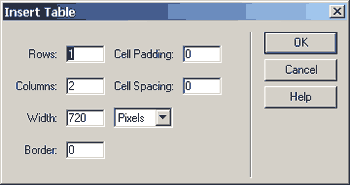
Следующий объект - Insert Table (вставить таблицу). Таблицы в построении сайтов используются не только как в каком-нибудь Word-е или Excel-е, а и как модульные сетки (собственно некий каркас, на котором как на паутине держатся все объекты странички).
Что нужно указать в данном случае:
- Rows - количество рядов таблицы
- Columns - количество колонок
- Cell padding - расстояние от границы ячейки до объектов внутри ее
- Cell Spacing - расстояние между границами соседних ячеек
- Width - ширина таблицы (в пикселях или в процентах)
- Border - толщина бордюра между ячейками таблицы
Тоже не сложно. Все заполнили, указали и получили готовую таблицу.
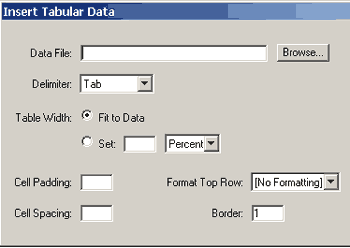
Объект Tabular Data появился только в третьей версии и являет собой очень удобный интерфейс для вставки внешних табличных данных в Dreamweaver. Например прайсов из Excel.
Указываем:
- data file - исходный файл
- delimiter - тип разделителя колонок (с несколькими вариантами)
- Table width - ширину таблицы (по ширине данных или указываем свое значение)
- Cell padding - расстояние от границы ячейки до объектов внутри ее
- Cell Spacing - расстояние между границами соседних ячеек
- Format Top Row - выделение или невыделение шапки таблицы
- Border - толщина бордюра между ячейками таблицы
Все. После этого ваш (заранее подготовленный) файл с данными предстанет перед вами в DreamWeaver.
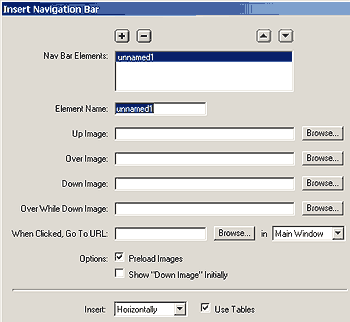
Navigation Bar - этот объект побил все рекорды по количеству полей которые нужно заполнить. Его нужно рассматривать как некоторый очень навороченный инструмент для создания навигационных панелей на сайтах.
Заполняем:
- при помощи кнопок "+" и "-" мы можем добавлять или удалять элементы (кнопки) навигационной панели
- element name - название текущей кнопки, никогда не делайте имена одинаковыми, лучше всего давать им имена самих кнопок (home, link, next, prev и т.д.)
- Up image - указываем файл с картинкой для состояния кнопки "по-умолчанию"
- Over Image - указываем файл с картинкой для состояния кнопки при наведении на нее мышки
- Down Image - указываем файл с картинкой для нажатой кнопки
- Over While Down - указываем файл с картинкой для состояния кнопки нажата + на нее наведена мышка (с трудом представляю себе иную ситуацию) :)
- go to url - ссылка на которую будет произведен переход (при этом укажите где она будет открыта)
- Preload Images - рекомендую оставить включенным
- Show "Down image" initialy - по умолчанию показывать кнопку нажатой
- Insert - вид панели (горизонтальная или вертикальная)
- Use tables - использовать таблицы
Уф. Если вы все это заполните и сделаете - то в итоге у вас будет нормальная рабочая навигационная панель без написания даже строчки кода.
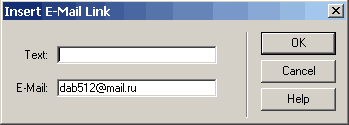
Вставка ссылки на электронный адрес. Тем кто немного знает HTML уже известно, что для вставки подобной ссылки достаточно написать:
<A HREF="mailto:dab512@mail.ru">e-mail</A>.
Но можно этого не знать, а просто указать текст ссылки и адрес e-mail. Что проще смотрите сами :)
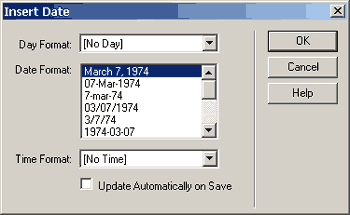
Вставка текущей даты - очень удобная вещь. На своем сайте я ее использую постоянно. Достаточно указать формат даты, времени и, если необходимо, указать пункт Update Automatically on Save (автоматически обновлять при сохранении).
Ну вот на этом мы пока и закончим. На следующем шаге мы рассмотрим то, что необходимо для начала нормальной работы над сайтом - настройки DreamWeaver 3.
Назад |
Содержание |
Вперед